ओवरवॉच लॉन्च फिर बंद (ठीक करने के 4 तरीके) (09.15.25)
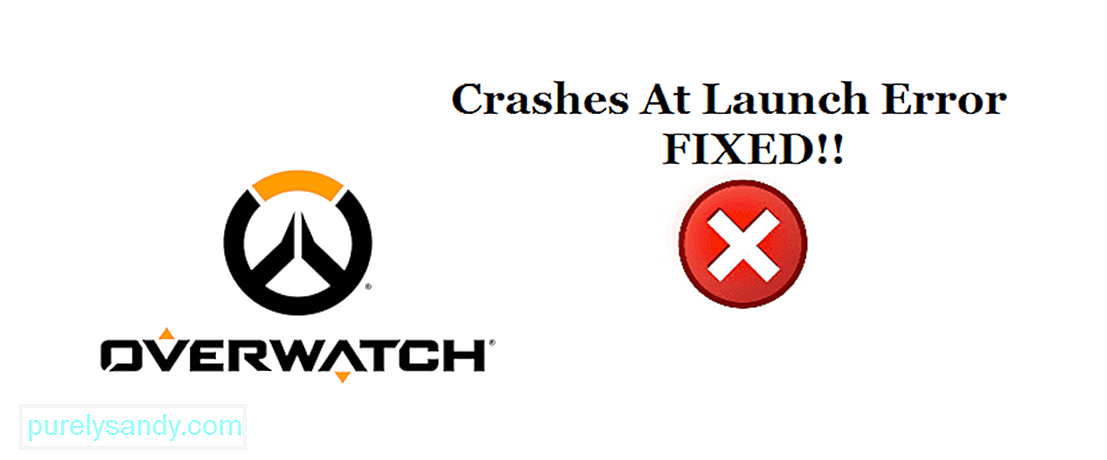 ओवरवॉच लॉन्च होने के बाद बंद हो जाती है
ओवरवॉच लॉन्च होने के बाद बंद हो जाती हैजब आप गेम लॉन्च करने का प्रयास करते हैं तो ओवरवॉच कभी-कभी क्रैश हो सकती है। ऐसा होने पर आप स्पष्ट रूप से खेल नहीं खेल सकते। इसका मतलब है कि आप जल्द से जल्द समस्या को ठीक करना चाहेंगे ताकि आप फिर से खेलना शुरू कर सकें। सौभाग्य से, समस्या को आसानी से ठीक किया जा सकता है।
कई खिलाड़ियों को एक समस्या हुई है जहां ओवरवॉच लॉन्च होने के लगभग तुरंत बाद क्रैश हो जाता है। खिलाड़ियों द्वारा एप्लिकेशन खोलने के ठीक बाद समस्या होती है। ज्यादातर मामलों में, शीर्षक स्क्रीन लोड नहीं होती है और कोई त्रुटि संदेश नहीं होता है। आपके द्वारा इसे लॉन्च करने का प्रयास करने के कुछ ही क्षण बाद गेम क्रैश हो जाता है।
li>
त्रुटि के पीछे कई कारण हैं। हालाँकि, जैसा कि उल्लेख किया गया है, आपको चिंता करने की आवश्यकता नहीं है क्योंकि समस्या को आसानी से ठीक किया जा सकता है। बस नीचे दिए गए किसी भी सुधार का उपयोग करें और ओवरवॉच को बिना किसी समस्या के लॉन्च होना चाहिए।
दूषित या क्षतिग्रस्त फ़ाइलें क्रैश-संबंधी समस्याओं के पीछे मुख्य कारणों में से एक हैं। सौभाग्य से, Battle.net एप्लिकेशन में एक मरम्मत उपकरण है जो आपको क्षतिग्रस्त ओवरवॉच फ़ाइलों की मरम्मत करने की अनुमति देता है। आप अपने डेस्कटॉप पर केवल Battle.net एप्लिकेशन खोलकर इस सुविधा का उपयोग कर सकते हैं।
एक बार जब आप एप्लिकेशन खोल लेते हैं, तो सूची में सभी खेलों में से ओवरवॉच चुनें। एक बार जब आप ओवरवॉच चुनते हैं तो आप विकल्प मेनू तक पहुंच सकेंगे। आप इस विकल्प मेनू से एप्लिकेशन स्कैन और मरम्मत सुविधा का उपयोग कर सकते हैं। सुविधा पर क्लिक करने से एप्लिकेशन आपके पीसी पर किसी भी क्षतिग्रस्त ओवरवॉच फ़ाइलों को हटाने और मरम्मत करने का कारण बन जाएगा। यह समस्या को ठीक करने के लिए पर्याप्त होना चाहिए।
आपके ड्राइवरों और ओवरवॉच के बीच संगतता समस्या भी इस त्रुटि के पीछे एक लोकप्रिय कारण है। बस डिवाइस मैनेजर मेनू पर जाएं और आपको समस्या को ठीक करने में सक्षम होना चाहिए। आप डिवाइस मैनेजर के माध्यम से अपने ड्राइवरों को उनके नवीनतम संस्करणों में अपडेट करने में सक्षम होंगे। ऐसा करने से गेम और आपके ड्राइवरों के बीच असंगति के मुद्दों को ठीक करना चाहिए और आपको फिर से ओवरवॉच खेलने की अनुमति मिलनी चाहिए।
ओवरहीटिंग एक सामान्य कारण है लॉन्च के दौरान बंद होने वाले गेम के लिए। आपके डिवाइस के पहली बार में ज़्यादा गरम होने के कई कारण हो सकते हैं। हो सकता है कि बैकग्राउंड में बहुत सारे एप्लिकेशन चल रहे हों या हो सकता है कि आपके CPU के कूलिंग फैन धूल के कारण ब्लॉक हो गए हों।
आपको HWMonitor जैसे सॉफ़्टवेयर का उपयोग यह जांचने के लिए करना चाहिए कि आपके घटक ज़्यादा गरम हो रहे हैं या नहीं। आवेदन बर्फ़ीला तूफ़ान द्वारा ही अनुशंसित है। यह उपयोगकर्ताओं को अपने डिवाइस में किसी भी अति तापकारी घटकों की पहचान करने की अनुमति देता है। इन घटकों को ओवरहीटिंग से बचाने के लिए उपयोगकर्ताओं को अपने पीसी को अच्छी तरह से साफ करना होगा।
ऐसा हो सकता है कि ओवरवॉच आपके पीसी पर चल रहे अन्य एप्लिकेशन के साथ सॉफ़्टवेयर विरोध के कारण लॉन्च नहीं हुआ। आपके द्वारा चलाए जा रहे किसी भी पृष्ठभूमि एप्लिकेशन को बंद करने का प्रयास करें। कार्य प्रबंधक का उपयोग करके इन सभी अनुप्रयोगों को बंद करने के बाद ओवरवॉच को फिर से लॉन्च करने का प्रयास करें। आपके ऐसा करने के बाद गेम क्रैश नहीं होना चाहिए।
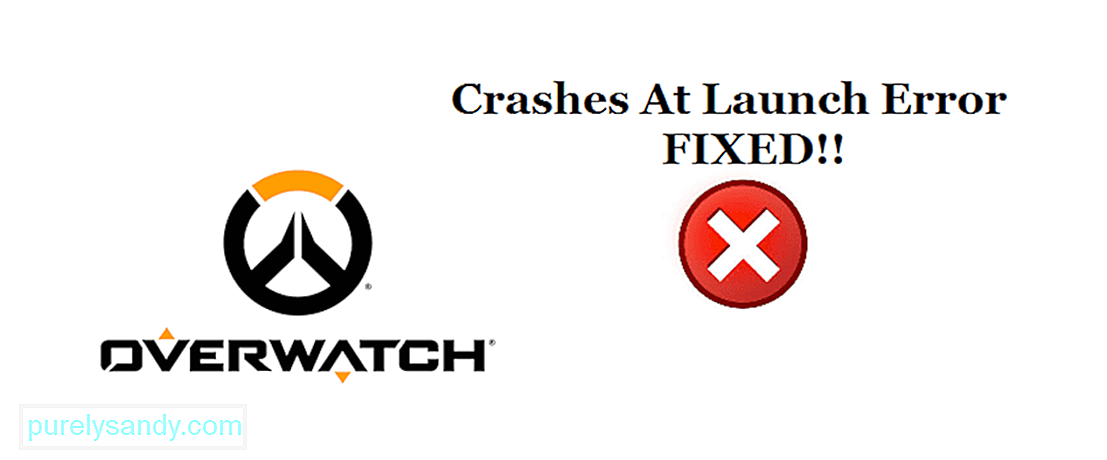
यूट्यूब वीडियो: ओवरवॉच लॉन्च फिर बंद (ठीक करने के 4 तरीके)
09, 2025

